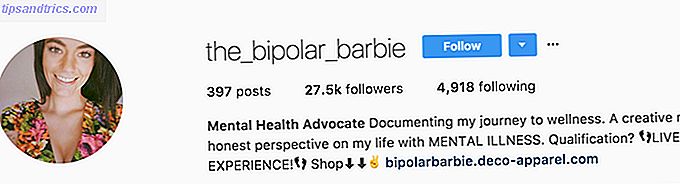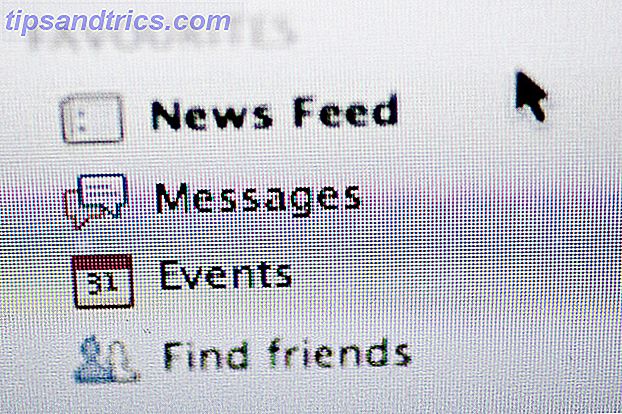Για τα περισσότερα άτομα, η αναβάθμιση στα Windows 10 6 Υποχρεωτικά βήματα για ασφαλή αναβάθμιση στα Windows 10 6 Υποχρεωτικά βήματα για ασφαλή αναβάθμιση στα Windows 10 Η αναβάθμιση των Windows 10 είναι η πιο εύκολη και ομαλότερη εμπειρία αναβάθμισης που θα έχετε ποτέ με ένα μηχάνημα των Windows. Εφόσον όλα πάνε καλά. Σας δείχνουμε πώς να το παίξετε ασφαλές και να προετοιμαστείτε για το χειρότερο. Διαβάστε περισσότερα πήγε ομαλά. Αλλά πάντα θα υπάρχουν προβλήματα όταν οι μάζες των ανθρώπων μετακινούνται σε ένα νέο λειτουργικό σύστημα και υπάρχει ένα συγκεκριμένο που προκαλεί πολλά ενοχλούν και αυτό είναι ένα τρεμοπαίζει ή αναβοσβήνει οθόνη.
n
Παρόλο που μπορεί να σας ειπώθηκε ότι το σύστημά σας ήταν έτοιμο να αναβαθμίσει Είναι συμβατός ο υπολογιστής σας με τα Windows 10 & Μπορείτε να αναβαθμίσετε; Είναι ο υπολογιστής σας συμβατός με τα Windows 10 & μπορείτε να αναβαθμίσετε; Τα Windows 10 έρχονται, ενδεχομένως τον Ιούλιο. Είστε πρόθυμοι να αναβαθμίσετε και το σύστημα σας θα είναι κατάλληλο; Με λίγα λόγια, εάν ο υπολογιστής σας τρέχει τα Windows 8, θα πρέπει επίσης να τρέξει τα Windows 10. Αλλά ... Διαβάστε περισσότερα για τα Windows 10, αυτό δεν είναι απαραιτήτως θα σας κάνει να σας ανοσία στην οθόνη αναβοσβήνει πρόβλημα. Ο πιθανός λόγος που αυτό συμβαίνει θα είναι είτε μια ασυμβίβαστη εφαρμογή είτε ένας ακατάλληλος οδηγός οθόνης, οπότε ας δούμε τις λύσεις.
Εάν έχετε υποστεί αυτήν την οθόνη το πρόβλημα που αναβοσβήνει, φροντίστε να μοιραστείτε την ιστορία σας στα σχόλια μετά το άρθρο.
Αρχική Αντιμετώπιση προβλημάτων
Πρώτον, πρέπει να διαπιστώσουμε τι θα μπορούσε να προκαλέσει την οθόνη τρεμοπαίζει. Για να το κάνετε αυτό, ανοίξτε το Task Manager πιέζοντας ταυτόχρονα Ctrl + Shift + Esc . Εναλλακτικά, κάντε δεξί κλικ στη γραμμή εργασιών σας και, στη συνέχεια, επιλέξτε Διαχείριση εργασιών . Δεν χρειάζεται να χρησιμοποιήσουμε το Task Manager, αλλά το χρειαζόμαστε να ανοίξει.
Τώρα, παρακολουθήστε την οθόνη σας για να δείτε αν η Διαχείριση Εργασιών αναβοσβήνει. Αν διαπιστώσετε ότι τα πάντα στην οθόνη, εκτός από το Task Manager, αναβοσβήνουν, το πρόβλημα πιθανόν να προκληθεί από μια εφαρμογή. Από την άλλη πλευρά, αν ο Task Manager τρεμοπαίζει (μαζί με την υπόλοιπη οθόνη), είναι πιθανώς ένα πρόγραμμα οδήγησης οθόνης που προκαλεί το πρόβλημα.
Με αυτό το σκεπτικό, προχωρήστε προς τα κάτω στη σχετική ενότητα που χρειάζεστε. Ωστόσο, αν οι συμβουλές σε αυτό δεν λειτουργούν, φροντίστε να ελέγξετε τις συμβουλές και στην άλλη ενότητα, μόνο σε περίπτωση που είναι ωφέλιμη.
Πρόβλημα που προκαλείται από μια εφαρμογή
Τρεις εφαρμογές έχουν εντοπιστεί από τη Microsoft για να προκαλούν προβλήματα: Norton AntiVirus, iCloud και IDT Audio. Ενώ είναι πιθανό ότι άλλα προγράμματα είναι επίσης ταραχοποιούς, αυτά είναι αυτά που είναι γνωστό ότι δημιουργούν συνεχώς μια οθόνη που τρεμοπαίζει.
Στην περίπτωση του Norton AntiVirus, το πρόβλημα έχει αναγνωριστεί από τον προγραμματιστή Symantec και έχουν κυκλοφορήσει μια συγκεκριμένη επιδιόρθωση για αυτό. Εάν εκτελείτε το Norton, κατευθυνθείτε στην επίσημη σελίδα υποστήριξης και ακολουθήστε τα βήματα (που συνεπάγεται τη λήψη ενός αρχείου .exe fix) για να επιλύσετε το ζήτημα. Θα πρέπει να λειτουργήσει, αλλά συνεχίστε να διαβάζετε αν όχι.
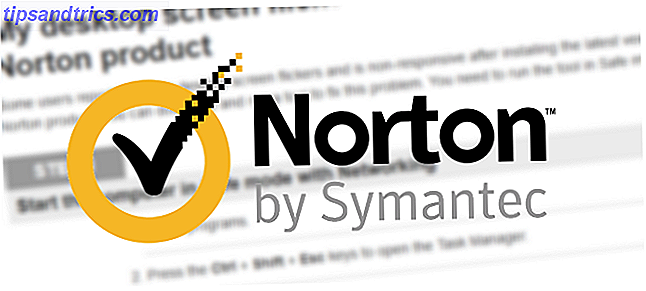
Σε όλες τις τρεις εφαρμογές, βεβαιωθείτε ότι χρησιμοποιείτε τις πιο πρόσφατες εκδόσεις. Είτε ενημερώστε μέσα στην ίδια την εφαρμογή είτε κατευθυνθείτε προς τους αντίστοιχους επίσημους ιστότοπους και λάβετε την πιο ενημερωμένη έκδοση. Ενδέχεται να διαπιστώσετε ότι αυτό το ζήτημα έχει επισκευαστεί επίσημα εντός της εφαρμογής.
Αν αυτό δεν λειτουργεί, ήρθε η ώρα να προσπαθήσετε να απεγκαταστήσετε το πρόγραμμα Πώς να εγκαταστήσετε και να απεγκαταστήσετε τα προγράμματα των Windows χύμα Πώς να εγκαταστήσετε και να απεγκαταστήσετε τα προγράμματα των Windows χύμα Ένα μαζικό πρόγραμμα εγκατάστασης ή απεγκατάστασης μπορεί να σας εξοικονομήσει σωρούς χρόνου. Θυμάστε την τελευταία φορά που ορίσατε έναν νέο υπολογιστή; Θα σας διδάξουμε πώς να κάνετε αυτά τα καθήκοντα σε ένα φλας. Διαβάστε περισσότερα . Για να το κάνετε αυτό, πατήστε Win Key + I για να ανοίξετε τις Ρυθμίσεις. Από εδώ, επιλέξτε Σύστημα και στη συνέχεια εφαρμογές & χαρακτηριστικά από την αριστερή πλοήγηση. Στη συνέχεια θα εμφανιστεί μια λίστα με όλες τις εφαρμογές στο σύστημά σας. Εντοπίστε την παραβατική εφαρμογή, κάντε αριστερό κλικ και, στη συνέχεια, κάντε κλικ στην επιλογή Κατάργηση εγκατάστασης . Ενδέχεται να χρειαστεί να κάνετε επανεκκίνηση του συστήματός σας για να εφαρμοστούν πλήρως οι αλλαγές.
Πρόβλημα που προκαλείται από ένα πρόγραμμα οδήγησης οθόνης
Η τρεμοπαφή της οθόνης μπορεί να προκληθεί από το πρόγραμμα οδήγησης οθόνης. Οχι σε κάθε σύστημα θα χρησιμοποιηθεί το ίδιο πρόγραμμα οδήγησης οθόνης, καθώς εξαρτάται από την κάρτα γραφικών που διαθέτετε, αλλά ας προσπαθήσουμε να πιάσουμε το νεότερο πρόγραμμα οδήγησης.
Αφαιρέστε τον οδηγό
Πρώτον, πρέπει να εκκινήσουμε σε ασφαλή λειτουργία Πώς να εκκινήσετε σε ασφαλή λειτουργία των Windows 10 Πώς να εκκινήσετε σε Windows 10 Ασφαλής λειτουργία Η ασφαλής λειτουργία είναι μια ενσωματωμένη δυνατότητα αντιμετώπισης προβλημάτων που σας επιτρέπει να διορθώσετε τα ζητήματα στη ρίζα, χωρίς παρεμβολές μη ουσιαστικών εφαρμογών. Μπορείτε να αποκτήσετε πρόσβαση στην ασφαλή λειτουργία με διάφορους τρόπους, ακόμα και αν τα Windows 10 δεν είναι πλέον μπότες. Διαβάστε περισσότερα . Για να το κάνετε αυτό, πατήστε Win Key + I για να ανοίξετε τις Ρυθμίσεις. Επιλέξτε Ενημέρωση & ασφάλεια και στη συνέχεια Ανάκτηση από το αριστερό μενού. Κάτω από την Σύνθετη εκκίνηση, κάντε κλικ στην επιλογή Επανεκκίνηση τώρα . Όταν το σύστημά σας επανεκκινηθεί, επιλέξτε Αντιμετώπιση προβλημάτων> Επιλογές για προχωρημένους> Ρυθμίσεις εκκίνησης> Επανεκκίνηση . Και πάλι, αφού επανεκκινήσετε, επιλέξτε την επιλογή 5 για να ξεκινήσετε τον υπολογιστή σας σε ασφαλή λειτουργία με τη δικτύωση .
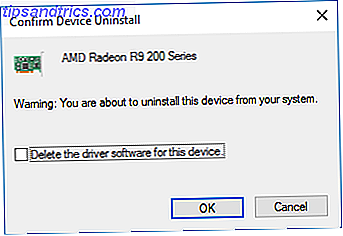
Τώρα κάνετε μια αναζήτηση συστήματος για το Device Manager και επιλέξτε το σχετικό αποτέλεσμα. Κάντε κλικ στο βέλος δίπλα στην επιλογή Εμφάνιση οδηγών για να αναπτύξετε την κατηγορία. Κάντε δεξί κλικ στην κάρτα γραφικών σας, κάντε κλικ στην επιλογή Κατάργηση εγκατάστασης, επιλέξτε Διαγραφή του προγράμματος οδήγησης για αυτήν τη συσκευή και στη συνέχεια κάντε κλικ στο κουμπί OK . Κάντε επανεκκίνηση του συστήματός σας ξανά.
Εναλλακτικά, μπορείτε επίσης να χρησιμοποιήσετε το λογισμικό τρίτου μέρους που ονομάζεται Display Driver Uninstaller, το οποίο θα σκουπίσει εντελώς οποιαδήποτε ίχνη του προγράμματος οδήγησης από το σύστημά σας. Χρησιμοποιώ αυτό και νομίζω ότι είναι υπέροχο, αλλά μπορείτε να χρησιμοποιήσετε την ενσωματωμένη μέθοδο των Windows, αν είστε πιο άνετοι με αυτό.
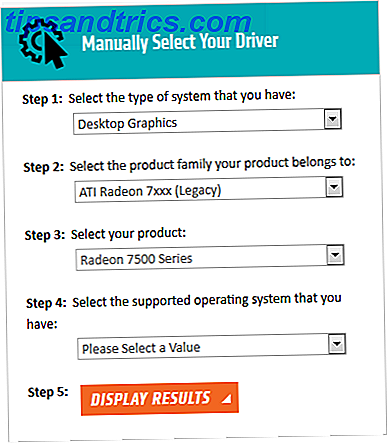
Εγκαταστήστε ένα νέο πρόγραμμα οδήγησης
Τώρα θέλετε να εγκαταστήσετε το πιο πρόσφατο πρόγραμμα οδήγησης Πώς να βρείτε και να αντικαταστήσετε τους παλιούς οδηγούς των Windows Πώς να βρείτε και να αντικαταστήσετε τους παλιούς οδηγούς των Windows Τα προγράμματα οδήγησης ενδέχεται να είναι ξεπερασμένα και χρειάζονται ενημέρωση, αλλά πώς γνωρίζετε; Πρώτον, μην το διορθώσετε αν δεν έχει σπάσει! Εάν οι οδηγοί χρειάζονται ενημέρωση, ωστόσο, εδώ είναι οι επιλογές σας. Διαβάστε περισσότερα για το σύστημά σας. Τόσο η AMD όσο και η NVIDIA διαθέτουν προγράμματα αυτόματης ανίχνευσης, αν δεν είστε σίγουροι για το τι χρειάζεστε. Κάντε λήψη του προγράμματος οδήγησης, ανοίξτε και εγκαταστήστε το και, στη συνέχεια, δείτε εάν το πρόβλημα έχει σταματήσει. Εναλλακτικά, μπορείτε να χρησιμοποιήσετε το Windows Update για να δοκιμάσετε να κάνετε λήψη του προγράμματος οδήγησης για εσάς. Για να το κάνετε αυτό, κάντε αναζήτηση συστήματος για έλεγχο για ενημερώσεις, επιλέξτε το σχετικό αποτέλεσμα και, στη συνέχεια, κάντε κλικ στο κουμπί Ελέγξτε για ενημερώσεις .
Επιστροφή σε έναν παλαιότερο οδηγό
Εάν το πρόβλημα συνεχίζεται, ίσως το νεότερο πρόγραμμα οδήγησης να μην έχει επιδιορθώσει το πρόβλημα. Εάν η τρεμόπαιξη της οθόνης εμφανίστηκε μετά από μια ενημέρωση, δοκιμάστε να γυρίσετε πίσω σε μια παλαιότερη έκδοση του προγράμματος οδήγησης. Ακολουθήστε τα παραπάνω βήματα για να απεγκαταστήσετε το πρόγραμμα οδήγησης και, στη συνέχεια, κατευθυνθείτε προς την παλιά σελίδα του προγράμματος οδήγησης για AMD ή NVIDIA. Αυτό μπορεί να είναι ένα κομμάτι δοκιμής και σφάλματος, αλλά προσπαθήστε να επιλέξετε ένα που κυκλοφόρησε όταν η οθόνη σας δεν τρεμοπαίζει.
Απενεργοποιήστε την ενημέρωση προγραμμάτων οδήγησης για τα Windows 10
Επειδή τα Windows 10 έχουν υποχρεωτικές ενημερώσεις Πλεονεκτήματα και μειονεκτήματα των αναγκαστικών ενημερώσεων στα Windows 10 Πλεονεκτήματα και μειονεκτήματα των αναγκαστικών ενημερώσεων στα Windows 10 Οι ενημερώσεις θα αλλάξουν στα Windows 10. Τώρα μπορείτε να διαλέξετε και να επιλέξετε. Τα Windows 10, ωστόσο, θα αναγκάσουν την ενημέρωση επάνω σας. Έχει πλεονεκτήματα, όπως βελτιωμένη ασφάλεια, αλλά μπορεί επίσης να πάει στραβά. Τι περισσότερο ... Διαβάστε περισσότερα, τώρα πρέπει να κατευθυνθείτε στη σελίδα υποστήριξης της Microsoft για να κατεβάσετε ένα εργαλείο για να σταματήσετε το σύστημα να ενημερώνει αυτόματα το πρόγραμμα οδήγησης - μπορείτε να το απενεργοποιήσετε όταν γνωρίζετε ότι το νεότερο πρόγραμμα οδήγησης έχει διορθώσει το πρόβλημα τρεμοπαίζει της οθόνης.
Δεν τρεμοπαίζει πλέον
Τελικά όλοι οι προγραμματιστές λογισμικού και προγραμμάτων οδήγησης θα πρέπει να προσφέρουν ενσωματωμένες επιδιορθώσεις σε αυτό το πρόβλημα με την τρεμόπαυση της οθόνης, αλλά μέχρι τότε ο οδηγός παραπάνω θα πρέπει να σας διαλέξει, ώστε να μπορείτε πραγματικά να χρησιμοποιείτε το σύστημά σας με ευκολία.
Έχετε ή υποφέρετε από το πρόβλημα της οθόνης που τρεμοπαίζει στα Windows 10; Η συμβουλή αυτή βοήθησε ή έχετε τις δικές σας συμβουλές για κοινή χρήση;